Форумы
Говорите о чем хотите!
Форумы › Новости и апдейты › Гайды по сайту. Вопрос — ответ
Загрузить аватарку и обложку страницы в профиль.
Для того чтобы установить аватарку\обложку в свой профиль, заходим в раздел «настройки» Правый верхний угол Значок Шестерёнки.

Далее выбираем Информация. Далее Выбираем Желаемую Аватарку и Обложку. *Совет! Для аватарки подбирайте картинку не огромных размеров(т.к. её нельзя будет передвинуть(как в вк например выбрать основное изображение)) Для обложки больше подойдут длинные\вытянутые прямоугольные изображения!
 Далее прокручиваем страницу вниз до желтой кнопки сохранить, жмякает кнопочку и ждем! Вуаля! Ваши Аватарка и Обложка готова!
Далее прокручиваем страницу вниз до желтой кнопки сохранить, жмякает кнопочку и ждем! Вуаля! Ваши Аватарка и Обложка готова!

Если вы находитесь на сайте с телефона\планшета, нужно нажать на «полосочки» СМ.Скрин 4. Далее Действия Аналогичные как и для ПК!

Отправка картинок в сообщениях
Для отправки картинок\гифок в сообщениях Форума\Тем, можно использовать 2 способа! Пойдем по порядку.
Текстовая форма. 2.Нажимаем IMG. 3.В открывшемся окне нужно вставить ссылку на картинку или гифку. Можно добавить Описание по желанию(но это не обязательно). После чего в окне появится ссылка. Нажимаем Готово!
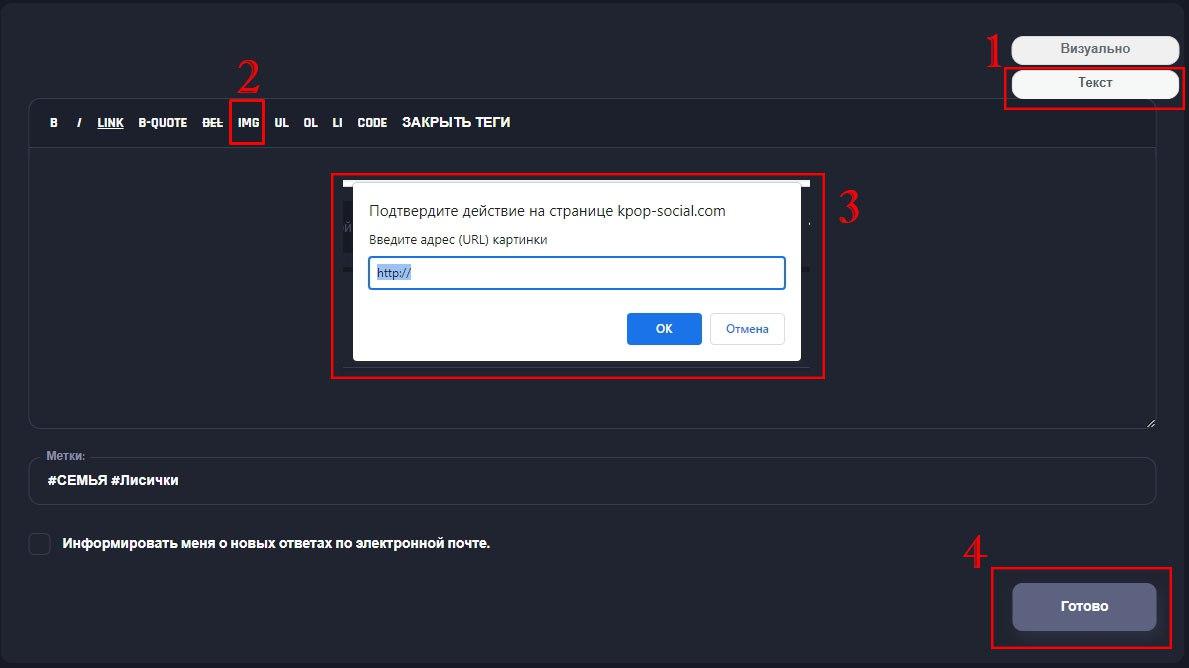
Визуально. 2.Нажимаем на картинку изображения. 3. В появившемся окне нажимаем опять же на значок изображения и выбираем картинку\гифку с вашего Пк\Телефона. Нажимаем Готово!
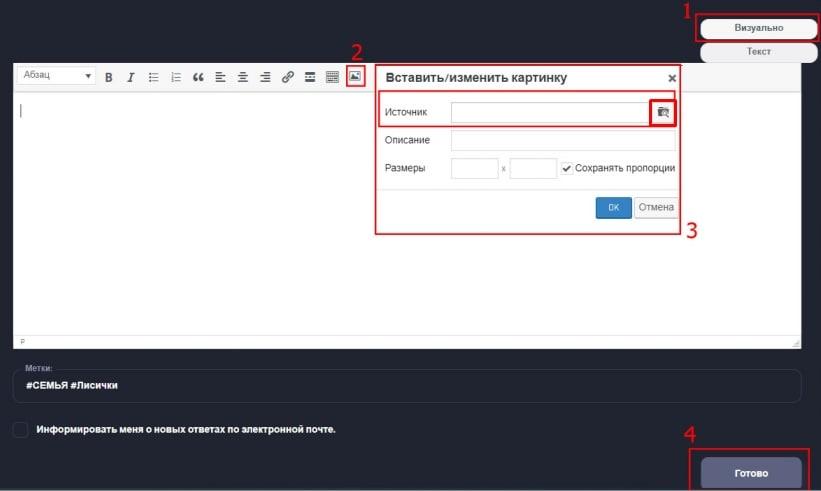
Создание Групп
Для того чтобы создать группу, заходим в раздел «настройки» Правый верхний угол Значок Шестерёнки.
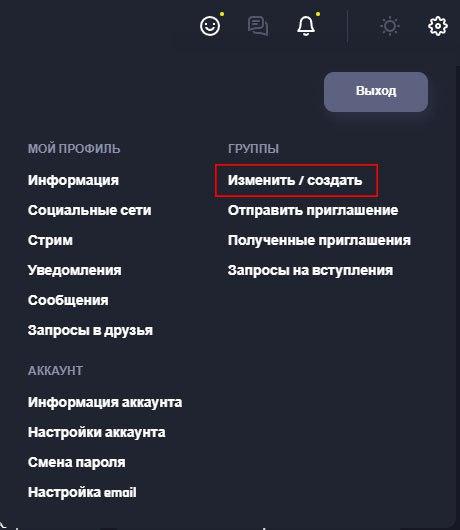
Далее выбираем В разделе Группы Изменить\создать и «Начать создавать».
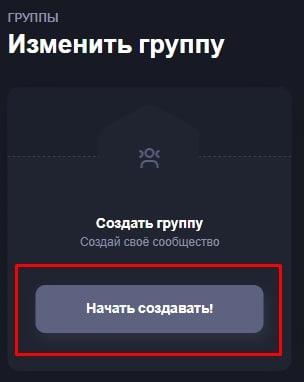
В информации группы ОБЯЗАТЕЛЬНО Нужно ввести Название вашей будущей группы и Описание к ней. Статус Группы Можете выбирать Публичная(любой пользователь сайта может присоединиться), Закрытая(только через одобрение администратора).
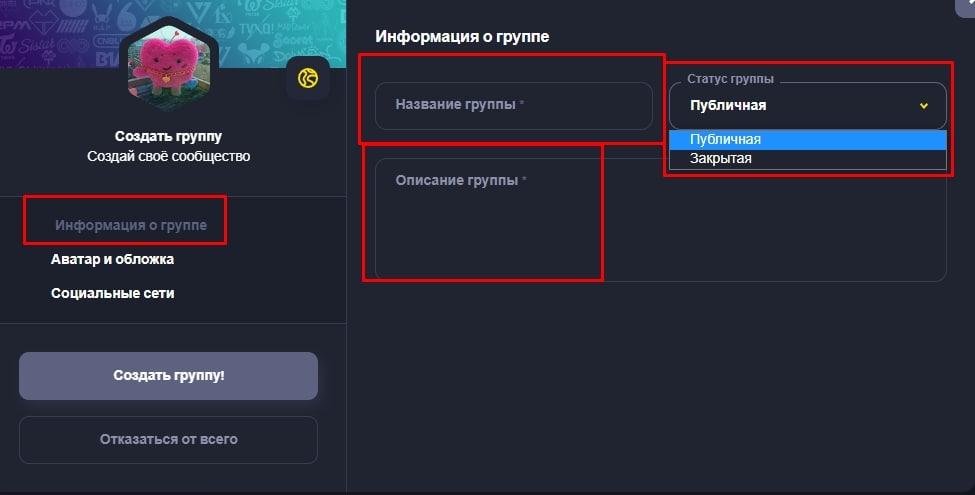
Аватарку и Обложку для группы выбираем также как и устанавливали Аватарки для себя!
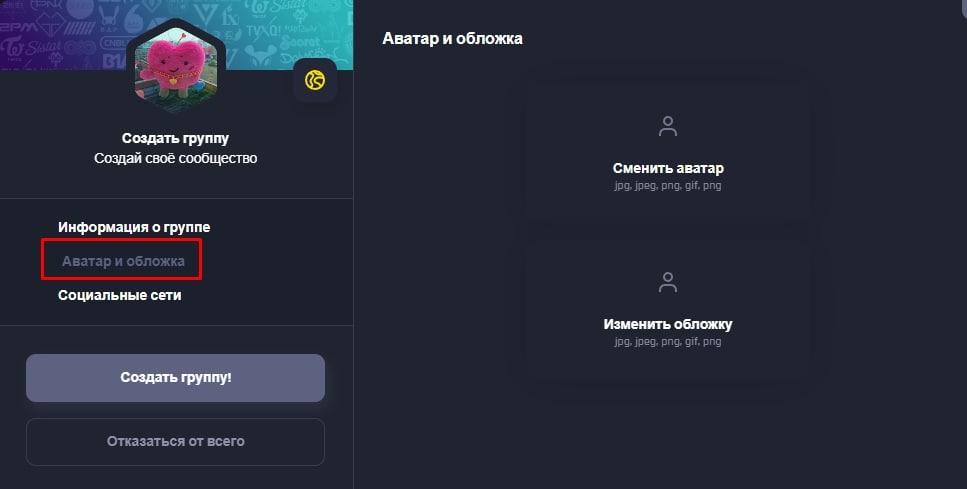
После всех действий Нажимаем «Создать группы» и вот вы уже администратор своей группы на сайте!
Лента на сайте.
Лента на сайте отображает все уведомления, что происходят на K-POP SOCIAL. Это может быть дружба, загрузка медиафайлов, статусы и многое другое. Для того, чтобы отсортировать есть ползунки, которые позволяют Вам выбрать интересующий Вас формат. Например медиафайлы.

Обратите внимание, что ютуб ролики не будут отображатся в ленте как видео. А они идут в раздел статусы. Видео это короткие ролики загруженные Вами с ваших устройств.
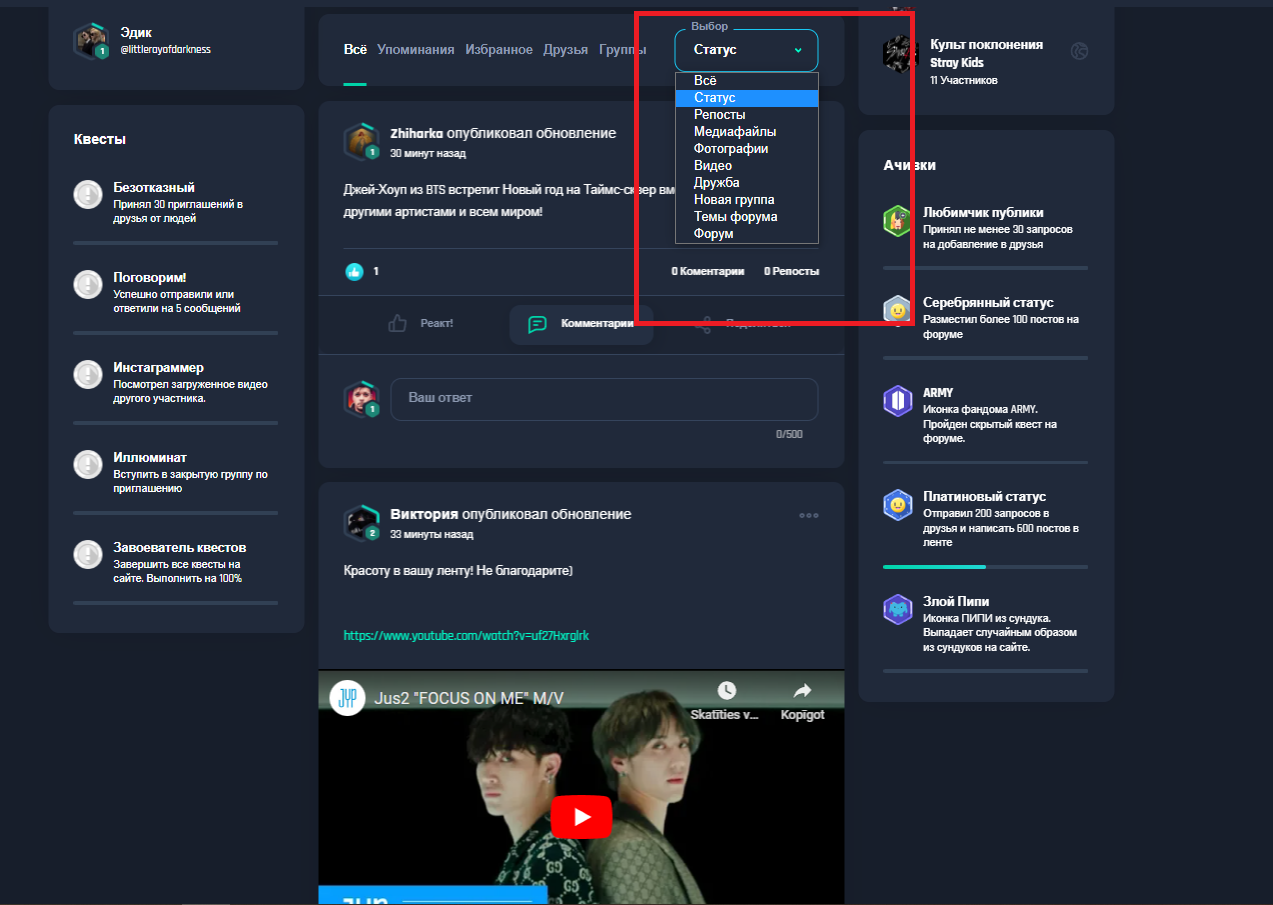
Так же, Вы можете использовать фильтры обновления друзей или групп. Тогда в ленте будут только их посты и активность.
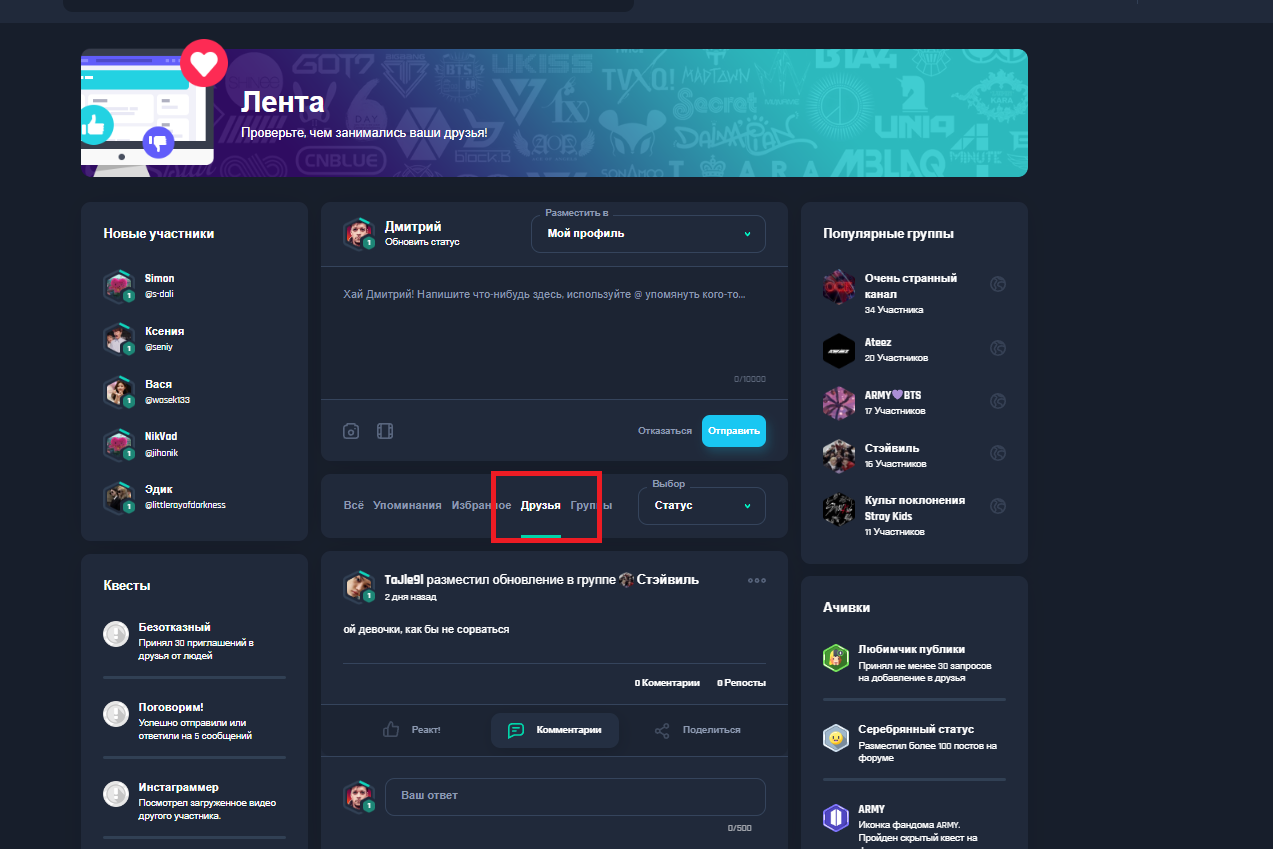
Как добавлять видео с ютуба в группы и в свой профиль.
В первую очередь скажу, что есть возможность добавлять короткие видео с компьютера в группы и на свою страницу. Но эта возможность, через некоторое время может будет только у пользователей с верефикацией, чтобы не перегражать систему. Так как 1000 человек загрузит 1 видео по 20 МБ это займёт 2 ГБ на сервере ( на сервере всего 300 ГБ в данный момент ).
Поэтому рассказываю как красиво сделать пост с ютуба. Это очень просто.
Сперва берём любую ссылку с видео на самом ютубе.

Копируем ссылку. Главное обратите внимание, что ссылка прямая на видео, а не на плейлист.
Далее просто эту ссылку копируем или в ленту или в группу или в свой профиль. На Ваше усмотрение.

Если Вы хотите убрать ссылку и оставить только само видео или возможно дописать какую-нибудь приписку к видео, просто нажмите редактировать пост, удаляйте ссылку и пишите любой текст. После публикации видео система его закрепляет, поэтому после нажатия «редактировать», можно будет убрать ссылку, но видео останется.

Вот на примере. Я опубликовал видео, нажал редактировать пост, убрал ссылку и написал текст. Но видео осталось.

Итоговый результат.

Как взять себе баджик фандома?
Переходим в отдел — магазин, выбераем разде «Баджики фандомов», у вас появляется полный список доступных на сайте баджиков с фандомами. Добавляем все нужные в корзину. Просто наводите курсур и жмём «В корзину».
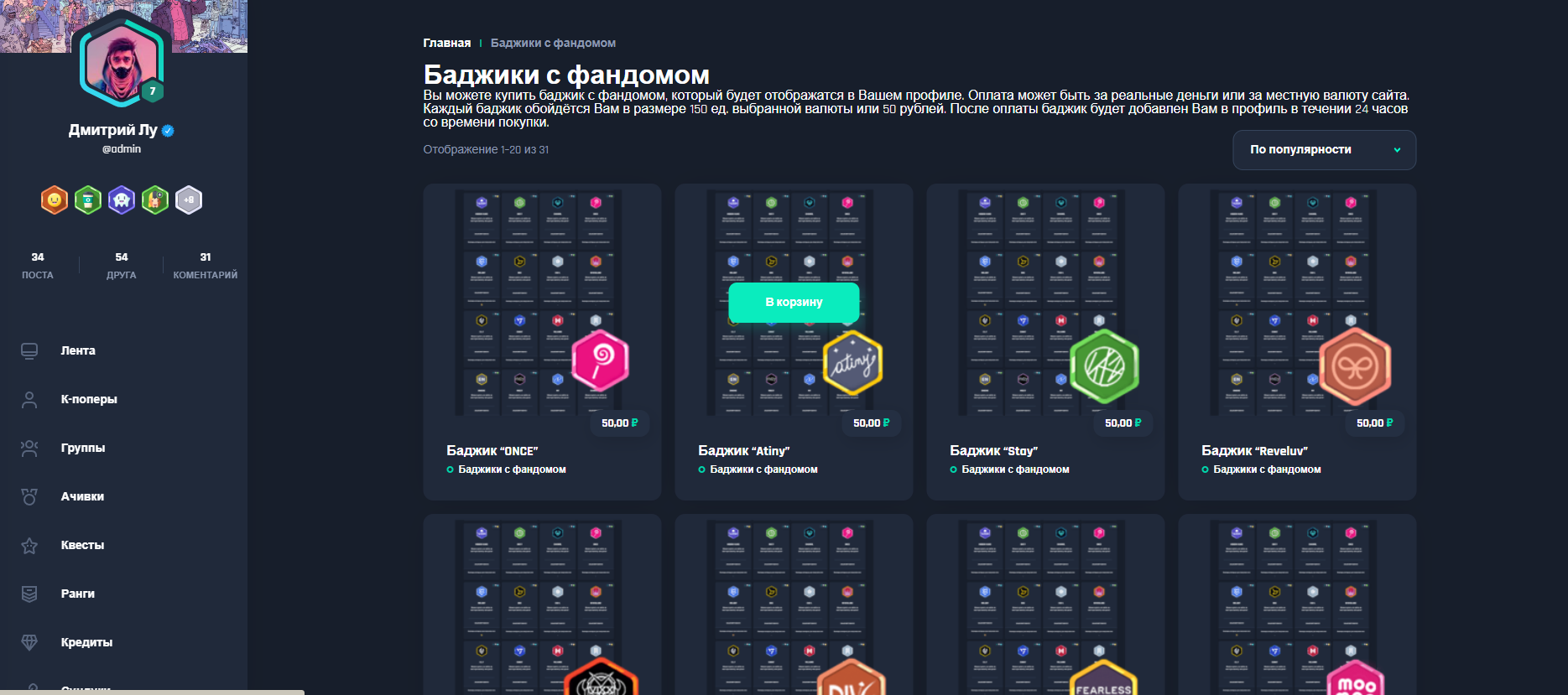
После этого открываем вашу корзину. Нажимаем на значок «Сумки». Я взял 4 иконки фандома. Сумма в 200 рублей или 600 ед. люой валюты сайта. Жму «Проверить».

Далее оформляем заказ на получение баджиков. Если у Вас есть купон то Вы можете ввести, тогда можно будет получить баджик бесплатно или со скидкой. Смотря какой купон. ( они будут выдаватся за победы в конкурсах и в других активностях на сайте )
Обязательные поля для ввода: Имя, фамилия и email. Вводим свои данные. Обязательно указываем почту которая указана на сайте, чтобы Вас сразу же нашли и зачислили Ваши покупки.

Оплата баджиков за валюту сайта.
После ввода информации о себе, прокручиваем страницу ниже. Оплатить с баланса сайта очень просто. Просто выбераем ту валюту сайта с которой Вы хотите оплатить покупку, система покажет сколько на Вашем балансе, сколько нужно и сколько останется после покупки. Подтверждаем Ваш выбор. С Вашего счета спишется та валюта, которую Вы указали и Ваш заказ будет отправлен на проверку. После проверки в течении 24 часов будет зачислен в Ваш профиль.

Оплата баджиков за реальные деньги.
Первый способ только при помощи карты «MasterCard» оплата через платёжную систему stripe. Не все страны поддерживаются этой системой и карты в связи с ситуацией в мире. Если у Вас оплата не проходит, то сперва убедитесь, что Ваша карта именно «MasterCard», если всеравно с оплатой — отказ, то переходим ко второму методу оплаты.

Ну и второй способ. Оплата при помощи «Google Pay» или «Link». Этот метод находится под купоном. Я так полагаю, что это тоже «stripe», поэтому карта может не у всех подойти. Но там есть «VISA».

Если оплата прошла, то ожидаем подтверждения заказа в течении 24 часов после покупки и наслаждаемся баджиками своих любимых фандомов.
1
Пользователь
5
Ответов
Тэги
Тут нет тэгов